Por ejecutable
Descarga el ejecutable para Windows desde Stoïk Protect o desde este enlace.
Identificación cliente
Vuestro identificacion cliente es necesario para desplegar el EDR. Está disponible en Stoïk Protect, pestaña Endpoints y luego Configuración, en la sección Datos.

Despliegue automático
Si dispone de SCCM o Intune, todo lo que tiene que hacer es desplegar el ejecutable descargado directamente en todas las estaciones de trabajo y servidores.
También puede realizar esta operación mediante un GPO (más abajo encontrará una guía para crear un GPO).
Para el despliegue automático, utilice el siguiente comando, sustituyendo client_code por su Identificación cliente:
<nombre del ejecutable CrowdStrike>.exe /install /quiet /norestart CID=Identificaciòn cliente
Si es necesario, también puede especificar un tag asociado al agente durante la instalación. Esto puede ser útil para diferenciar las instalaciones por sitio o ubicación geográfica:
<nombre del ejecutable CrowdStrike>.exe /install /quiet /norestart CID=Identificaciòn cliente GROUPING_TAGS="Insertar Tag aqui"
Puede especificar varios tags, separadas por comas.
Despliegue manual
- Ejecutar el ejecutable
- Introduzca su
Identificaciòn clienteen la casillaCustomer ID with Checksum - Seguir haciendo clic en
Install*

Desinstalación del antivirus actual
CrowdStrike sustituye a su solución antivirus actual, por lo que es necesario desinstalarla. Advertencia: No desactive su cortafuegos si se trata de una solución diferente. Sin embargo, si el cortafuegos está gestionado por la misma solución y ha creado reglas personalizadas, transfiéralas al cortafuegos de Windows.
Apéndice - Creación de un GPO de despliegue automatizado
Para realizar un despliegue de GPO, puede llevar a cabo los siguientes pasos:
- Descarga el ejecutable para Windows desde Stoïk Protect o desde este enlace.
- Coloque este archivo en un recurso compartido de red accesible a todos los ordenadores del dominio.
Ejemplo de ruta: \\Servidor\Share\WindowsSensor.exe.
Asegúrese de que el recurso compartido tiene permisos de Lectura para los grupos de ordenadores afectados. - Cree un archivo de comandos PowerShell o por batch que ejecute el comando de instalación.
Por ejemplo, una secuencia de comandos por batch (InstallCrowdStrike.bat):@echo off\\Servidor\Share\WindowsSensor.exe /install /quiet /norestart CID=Identificacion cliente
Si es necesario, también puede especificar un tag asociado al agente durante la instalación. Esto puede ser útil para diferenciar instalaciones por sitio o ubicación geográfica:@echo off\\Servidor\Partage\WindowsSensor.exe /install /quiet /norestart CID=Identificacion cliente GROUPING_TAGS="INSERTAR TAGS AQUI"
➡️ Sustituya\\Servidor\\Share\WindowsSensor.exepor la ruta real, ycode_clientpor su Identificacion de cliente. - Pruebe manualmente el script en una máquina para comprobar que instala CrowdStrike correctamente, verificando la presencia de esta máquina en su espacio MDR de Stoïk Protect.
- Abra la consola de administración de directivas de grupo (GPMC) :
- Pulse
Win + R, escribagpmc.mscy pulse entrar.
- Pulse
- Crear una nueva GPO :
- Haga clic con el botón derecho en el contenedor donde desea aplicar la GPO (ejemplo: el dominio o una OU específica).
- Haga clic en Crear un objeto de directiva de grupo en este dominio y vincúlelo aquí, y asígnele un nombre (por ejemplo:
Despliegue de CrowdStrike).
- Configurar el script de inicio :
- Haga clic con el botón derecho en la nueva GPO y seleccione Editar.
- Vaya a Configuración del equipo > Directivas > Configuración de Windows > Scripts (Inicio/Apagado).
- Haga doble clic en Inicio y luego en Agregar.
- En la ventana que se abre, haga clic en Examinar y seleccione el script
InstallCrowdStrike.bat.
Nota: Copie el script en la carpeta\\<servername>\SysVol\<domainname>\Policies<GUID_de_la_GPO>\Machine\Scripts\Startuppara que sea accesible a todos.
- Aplique la GPO:
- Asegúrese de que el GPO está vinculado al contenedor correcto (dominio o OU que contiene los equipos de destino).
- Utilice
gpupdate /forceen un controlador de dominio para forzar la actualización de políticas.
- Comprueba la aplicación:
- Reinicie una máquina para activar el script.
- Compruebe que CrowdStrike está instalado y en ejecución en esta máquina.
- En caso de problemas: consulte el archivo de registro del script de inicio en los equipos cliente:
C:\Windows\Debug\StartupLog.txt. Asegúrese de que :- La ruta compartida es correcta y accesible.
- Los permisos NTFS y de recurso compartido de red permiten la lectura para los equipos.
Apéndice - Apertura de flujos de red
En caso de bloqueo de la red, los siguientes flujos deben ser abiertos en el cortafuegos en el puerto 443 :
IPv4
3.121.6.180
3.121.187.176
3.121.238.86
3.125.15.130
18.158.187.80
18.198.53.88
3.78.32.129
3.121.13.180
3.123.240.202
18.184.114.155
18.194.8.224
35.156.219.65
3.69.184.79
3.76.143.53
3.77.82.22IPv62a05:d014:45e:4e00::/56 (allow all addresses between 2a05:d014:45e:4e00:0000:0000:0000:0000 and
2a05:d014:45e:4eff:ffff:ffff:ffff:ffff)
2a05:d014:45e:4e00::/56 (allow all addresses between 2a05:d014:45e:4e00:0000:0000:0000:0000 and
2a05:d014:45e:4eff:ffff:ffff:ffff:ffff)
2a05:d014:45e:4e00::/56 (allow all addresses between 2a05:d014:45e:4e00:0000:0000:0000:0000 and
2a05:d014:45e:4eff:ffff:ffff:ffff:ffff)Dominiosts01-lanner-lion.cloudsink.netlfoup01-lanner-lion.cloudsink.netlfodown01-lanner-lion.cloudsink.net
Póngase en contacto con nosotros en protect@stoik.io si encuentra alguna dificultad.